一 设置呼出方式 Maya是一款绿色软件,我们先登录“https://github.com/25H/Maya”网站下载它的最新版。由于没有数字签名,所以运行时可能会被某些杀毒软件拦截,不过也不用特别担心,它是一款开源代码的软件,其代码经过很多程序员的检查,应该不存在恶意代码。如果你也遇到类似的问题,可以暂时关闭杀毒软件的防火墙,或者将它添加到白名单里。 它运行后会驻留在系统托盘中,大家可以按下“Alt+Space”快捷键或者点击程序图标将其呼出。不喜欢这种呼出方式的用户,可以点击操作界面右上角的“设置”按钮,在弹出的菜单中依次选择“Maya设置→动作”,拖动滚动条到最下方,勾选“停靠屏幕边缘时吸附”。之后当我们将操作界面拖拽到屏幕的边缘时,它就会自动隐藏,而再次将鼠标移动到屏幕的边缘时,可以重新呼出操作界面。二 添加快捷图标 在添加快捷图标之前我们先要建立分类,它已经默认建立“分类一”,用鼠标右键点击它并选择“重命名”,可以自定义名称,如网络。在分类栏上点击右键,在弹出的菜单中选择“新建分类”,可以按需建立多个分类,如办公、图像处理等。 建立好所有的分类后我们来添加程序的快捷图标。右击某个分类的名称并选择“新建空白项目”,在弹出的编辑窗口中按图示进行设置。窗口最下方的“始终以管理员权限启动”选项,按需选择即可。 和很多快捷启动工具不同的是,在Maya的右键菜单里还有一个“添加内置项目”的命令,点击它在弹出的对话框中能看到关机、重启、打开控制面板、打开网络连接、关闭显示器等项目。点击项目的名称可以将其添加到操作界面中,以后只需点击对应的快捷图标,即可快速执行相应的操作。三 通过搜索执行操作 如果大家忘了添加的快捷图标位于哪个分类中,那么可以点击界面右上角的放大镜按钮,在搜索栏中输入它的名称,即可快速找到对应的项目。输入快捷图标的名称时不一定是全称,比如想搜索“谷歌浏览器”的快捷图标,输入“谷歌”或“浏览器”一般就可以。 在Windows 10中执行命令行操作需要多个步骤,而在这里只需在搜索栏中输入“> 终端命令”并回车,如“> ping www.baidu.com”,就会自动打开命令提示符窗口并对该域名执行ping操作(图5)。再比如输入“:bd 关键词”并回车,则可以利用百度搜索该关键词。
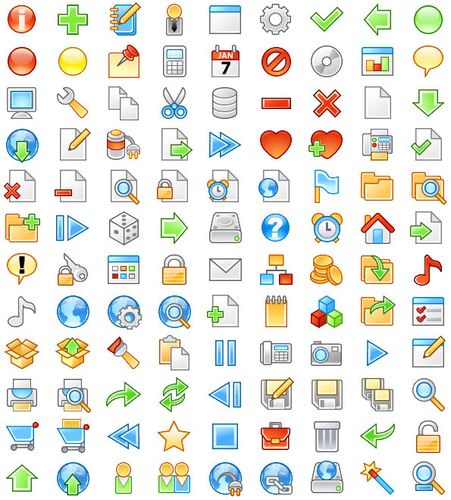
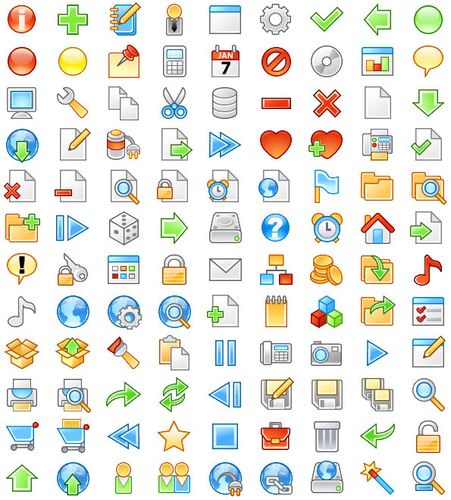
0 评论